iPhone換機備份iTunes及iCloud是好幫手!備份步驟1次收錄!
發布時間:2018/10/12|最近更新:2022/05/30 | 16819
本文共3487字

iPhone換新機少不了兩件事:第一,將資料從舊機備份下來;第二,將備份的資料回復到新iPhone。用戶可利用iTunes與iCloud這2項工具,將資料順利移轉,讓原機資料與新機無縫接軌。接下來就讓Dr.A告訴你「備份」及「回復備份」的詳細步驟。
以下目錄可方便你快速查詢↓
iCloud簡介與下載連結
使用iCloud幫舊iPhone備份
如何查看iCloud剩餘儲存空間
忘記Apple ID密碼怎麼辦
使用iCloud幫新iPhone回復備份
iTunes簡介與下載連結
使用iTunes幫舊iPhone備份
使用iTunes幫新iPhone回復備份
iPhone換機備份時,iCloud是你的雲端同步小幫手
iCloud是官方內建的免費雲端儲存工具,iPhone用戶不僅能透過iCloud儲存相片、影片、音樂、聯絡人等檔案,並將這些資料備份,此外,iCloud就如其名,不必借助連接線,就能透過雲端將這些資料到同步到新機上。用戶綁定Apple ID註冊後即可獲得5GB的儲存空間,用戶可視自身需求,付費升級以獲得更多儲存空間,順帶一提,iCloud最高提供2TB的儲存空間。
- 若你平常使用PC電腦,歡迎點我下載Windows版iCloud。
- 若你已是Mac用戶,請前往「蘋果」選單>選擇「App Store」,查看masOS版的iCloud是否有可用的更新。
iPhone換機備份前,也建議你舊機與新機一併更新iOS版本,路徑為設定>一般>軟體更新
因為取得新機後,新款iPhone必定搭載最新的iOS版本,因此為了讓新舊機的資料無縫接軌,建議在備份及回復備份之前,都先將兩支iPhone的iOS版本都同時更新到最新版本,不僅提高備份過程的穩定性,也優化使用的流暢度與體驗。
iPhone換機備份時怎麼透過iCloud處理?
在進行備份前,請先確認自己的iPhone是否已連上Wi-Fi,或已接上電源線,確保電力充足;並確認iCloud剩餘空間是否足夠進行備份、iCloud與iOS系統是否為最新版本。若以上都確認完畢,iPhone換機備份就可透過iCloud處理。
Step1.於iPhone主畫面中點選「設定」,點按Apple ID(也就是你的頭像)。
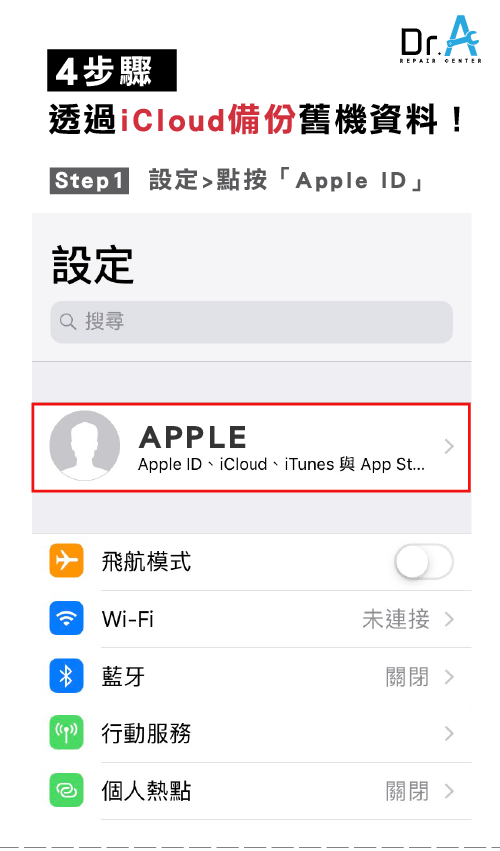
Step2.於「Apple ID」頁面中點選iCloud,並點入「iCloud 備份」。
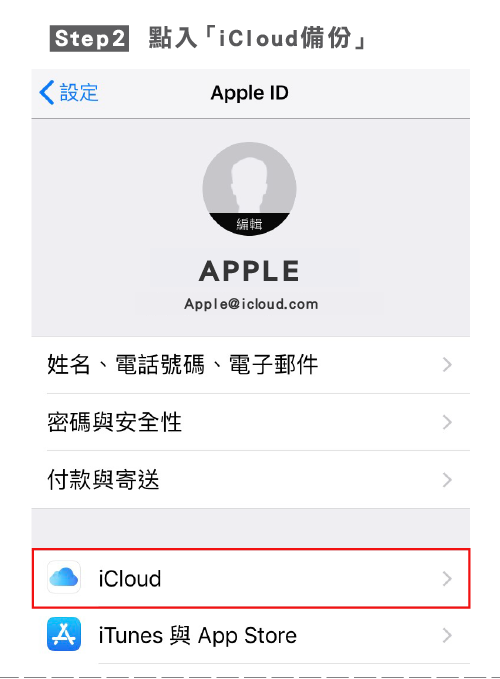
Step3.將「iCloud 備份」按鈕開啟(呈綠色)。
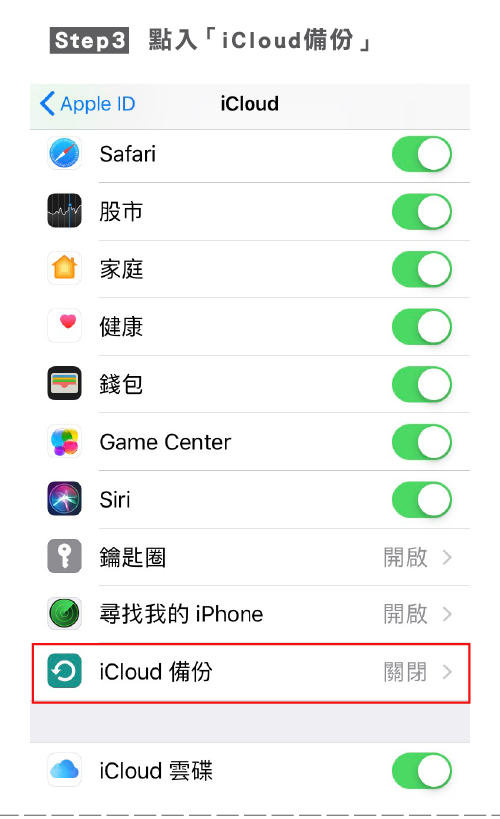
Step4.點選「立即備份」開始備份iPhone舊機資料。
.png)
如何查看iCloud剩餘的儲存空間?
若空間不足,iPhone換機備份前iCloud就無法順利備份舊機資料,以下告訴大家,如何透過iPhone與Mac查看你iCloud目前的儲存空間。
- iPhone:請前往「設定」>「iCloud」>點選「iCloud 儲存空間」或「管理儲存空間」。你可在此查看「可用空間」,或進一步「購買更多儲存空間」。
- Mac:前往「蘋果」選單>「系統偏好設定」>「iCloud」>「管理」。
忘記Apple ID密碼怎麼辦?
Apple ID是你的個人帳號,你可透過Apple ID存取iCloud、iTunes Store等各種Apple服務,以及聯絡資訊、照片、裝置備份這些個人資訊。在iPhone換機備份或回復備份時,你需要Apple ID登入iCloud或iTunes進行資料轉移。
若不小心忘記你的Apple ID密碼,請前往官方重置密碼的頁面,輸入你的Apple ID並按照接下來的指示步驟操作,經認證以重置你的Apple ID 密碼。
延伸閱讀:忘記Apple ID密碼該怎麼辦?3妙招輕鬆解決!
iPhone換機後回復備份,iCloud輕鬆3步驟處理
備份資料、準備在新iPhone上回復備份資料之前,要先確認iPhone是否連接上Wi-Fi?電力是否充足或已連接電源線?iCloud與iOS系統是否為最新版本?若以上都確認完畢,讓我們透過3個步驟使用iCloud幫iPhone回復備份吧。
Step1.於iPhone主畫面中點選「設定」>一般>重置>清除所有內容和設定
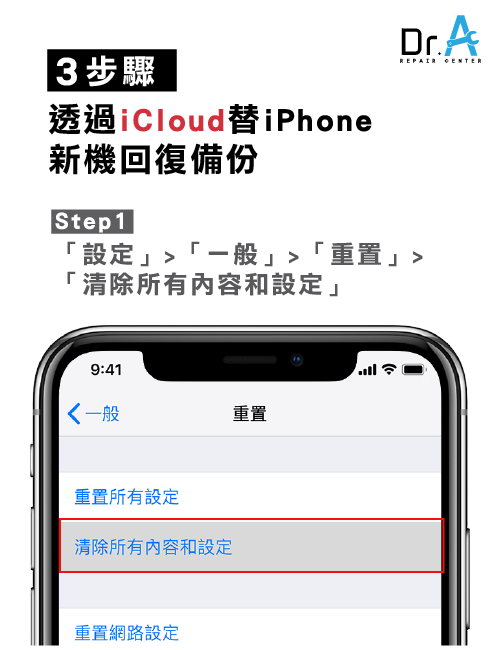
在將舊的iPhone備份回復到新iPhone前,我們必須先清除新iPhone的所有內容與設定,這步驟會清除iPhone所有媒體、資料與設定,且是無法還原的。
Step2.在「App與資料」畫面中>點按「從iCloud 備份回復」>登入iCloud
.png)
清除所有資料與設定後,iPhone等於是重置狀態,進入黑底灰蘋果的畫面後,會出現一連串要你重新選擇語言、Wi-Fi帳密等等的設定。依序完成這些設定後,點一下「從iCloud備份回復」,輸入Apple ID與密碼後,點按下一步。
Step3.選擇備份>iPhone重啟>於新機中回復備份的資料、設定與帳號
.png)
頁面會列出最近一次備份的時間與裝置(如:舊iPhone、Mac或iPad等蘋果裝置),你也能點按「顯示所有備份」並選擇你想回復的備份版本。接著畫面會顯示備份進度表,按照備份資料多寡,這過程可能需要花費幾分鐘甚至一小時。備份完成後,iPhone會自動關機,畫面出現黑底灰蘋果,重啟後,之前在舊機的設定與帳號,會從你選擇的iCloud備份回復到新機裡,完成iPhone換機資料轉移。
需要注意:如果某一款APP只能在備份的裝置上(如:iPad)使用,那麼iCloud在備份時,並不會幫你將該APP備份到新iPhone上喔!
iPhone換機備份可由iTunes代勞!
iPhone換機備份前,除了iCloud之外,還有iTunes這項工具能備份原機的資料。iTunes跟iCloud一樣都是iOS系統內建的軟體,也有Windows系統版本,在Mac或一般PC都能下載使用。
1、若你的Mac或PC目前沒有iTunes,請按系統版本點選以下連結下載:
2、或者將iTunes更新至最新版本
- Mac使用者請前往「蘋果」選單 >「系統偏好設定」,按一下「軟體更新」。
- PC使用者請開啟iTunes頁面,從iTunes功能表列中點選「說明」>「檢查更新項目」>安裝最新版本。
iPhone換機備份時,如何使用iTunes替舊機備份資料?
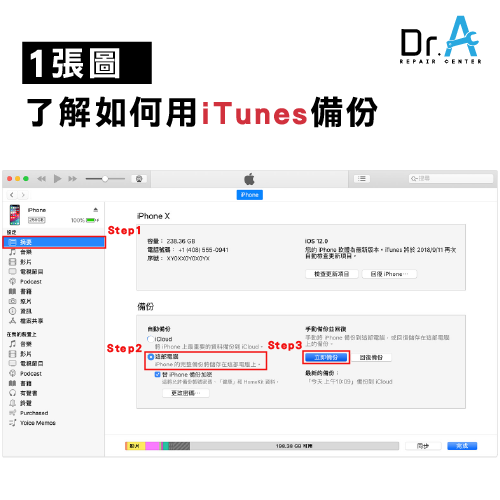
iPhone換機備份前怎麼透過iTunes處理?先使用傳輸線連接iPhone,於Mac或PC上開啟iTunes,右上角選擇iPhone的圖示,點選摘要>備份>點選「這部電腦」>立即備份,在上方工具列會出現藍色的進度表,跑完就代表iTunes已將舊機資料備份完成。
iPhone換機後回復備份,iTunes是你的省力小幫手!
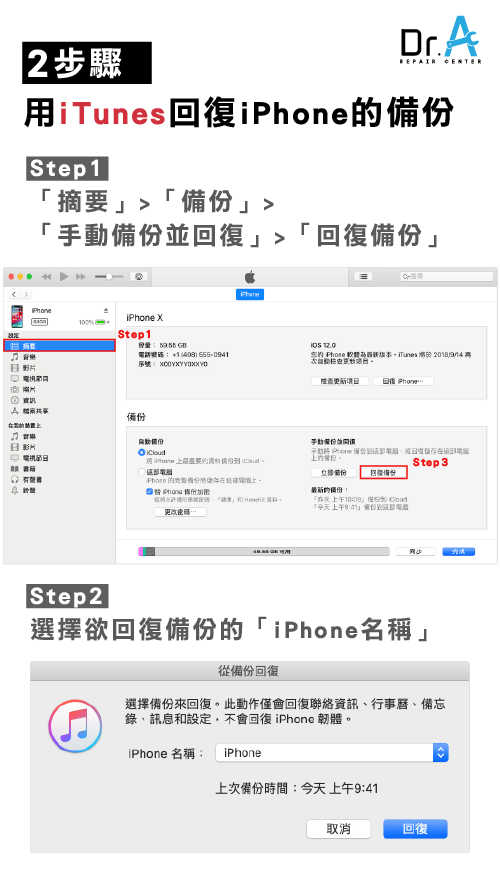
- Step1.使用USB連接線,將iPhone新機連上Mac及PC。
- Step2.開啟iTunes,點選右上角iPhone的圖示。
- Step3.點選「摘要」>「備份」>在「手動備份並回復」的地方,點選「回復備份」,選擇你欲回復備份的「iPhone名稱」。
當iTunes頁面上方的藍色進度條跑完,就表示,已經順利將之前備份的資料無痛接軌到新的iPhone裡。
iPhone換機資料轉移So easy!新舊機資料備份回復超簡單!
透過以上內容,我們知道iPhone換機前的備份工作,可以用iTunes及iCloud來處理,上一支iPhone裡保留的美好回憶及聯絡資訊,即可輕鬆且完整地還原到新機裡。提醒你,替iPhone換機備份前,不論是以iTunes還是iCloud處理,都需先注意儲存空間,以免因為iCloud空間不足而無法順利備份喔!希望以上資料對你換新機有幫助!
除了透過iTunes及iCloud幫iPhone備份之外,平時也要養成資料備份的習慣,才不會因為突然摔機、進水而讓過往的美好一夕之間通通消失!除了軟體的備份,若發生硬體設備上的故障問題,或不知該如何使用的情況,建議你讓Dr.A幫你處理!Dr.A已有10年以上維修經歷,專業的維修技術更獲得近80,000位Apple用戶的好評,為你細心排除各種使用上的障礙。iPhone的各種問題,歡迎預約Dr.A台北台中門市為你服務!
除了預約門市快速維修,也歡迎使用Dr.A的專屬到府收件服務,如果你是早出晚歸的上班族、或不便出門,到府收件提供另一種更貼心便利的選擇,讓你只要在定點(如:住家或公司)等待物流人員前來收件即可。且維修滿額Dr.A就幫你負擔運費!(點我讓Dr.A聯繫物流人員為您到府收件)
文章最新優化時間:2020年3月
發布時間:2018/10/12|最近更新:2022/05/30 | 16819

筆電維修-Mac維修-iPhone維修-Dr.A 18年維修連鎖品牌
全台門市與營業時間一覽: 點我看門市詳細資訊
FB臉書私訊: 點我立即私訊Dr.A
官方LINE@: @dr.a3c(←記得要加@喔!)
iPhone知識相關文章
![iPhone X新功能-Face ID原理]()
Face ID原理大解密!iPhone X就靠它再創高峰
iPhoneX,與過往iPhone機種最大的不同就是拿掉經典HOME鍵,並且加入了Face ID的面部辨識解鎖功能!到底Face ID有什麼有趣的內容呢?一起來看看!閱讀文章
詢價、急件維修預約請洽Line客服(點我加Dr.A好友)
![]() 我要留言 查看留言
我要留言 查看留言
講座分類
熱門文章
-
iPhone 14有指紋辨識嗎?常見3個QA為你解答
iPhone 14有指紋辨識嗎?蘋果官方研發的指紋辨識技術,會用在iPhone 14上嗎?Dr.A整理3個QA帶你了解。 -
Face ID原理大解密!iPhone X就靠它再創高峰
iPhoneX,與過往iPhone機種最大的不同就是拿掉經典HOME鍵,並且加入了Face ID的面部辨識解鎖功能!到底Face ID有什麼有趣的內容呢?一起來看看! -
Android換iPhone?這3招讓Android轉iOS更簡單
剛從android換iphone?這3個小秘訣讓android轉ios更簡單!
最新文章
-
ASUS筆電畫面撕裂怎麼辦?3招設定解決畫面異常
ASUS筆電畫面撕裂怎麼解?深入解析3大成因與3項快速設定調整,幫你還原流暢畫面,提升視覺體驗 -
ASUS筆電藍屏怎麼辦?3個常見原因快速判斷
ASUS筆電藍屏怎麼辦?從驅動更新、BIOS錯誤到硬體衝突,3個方向教你快速判斷問題根源並找出解法 -
MSI筆電無法還原?3大原因解析幫你找出問題根源
MSI筆電還原失敗?可能是磁碟分割、重灌系統或WinRE錯誤導致,本篇文章深入解析3大原因與解決辦法






























 我要留言
我要留言  32.8K
32.8K 










